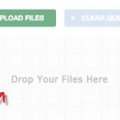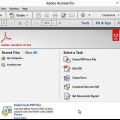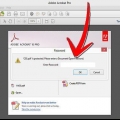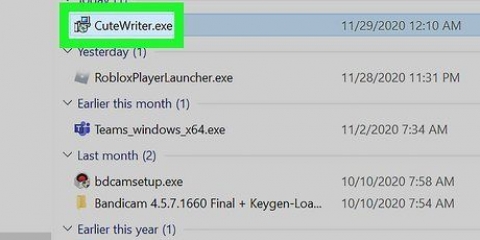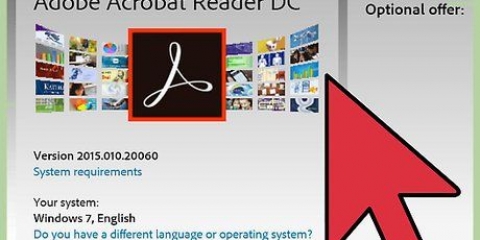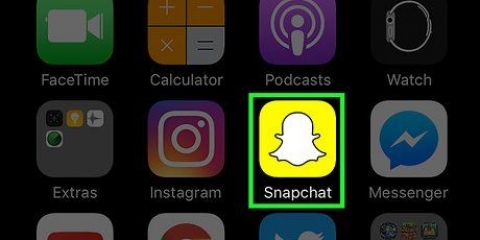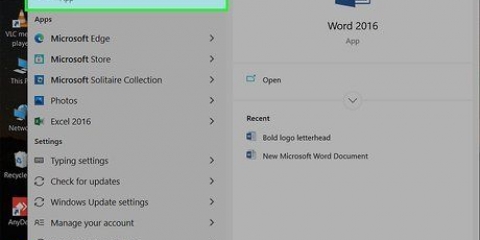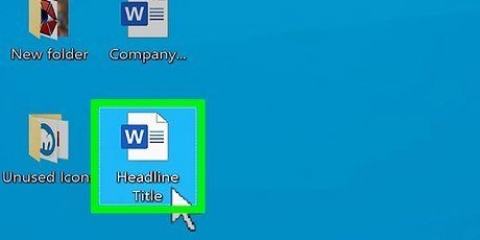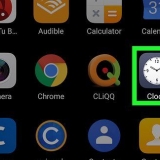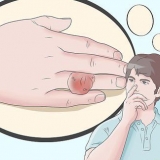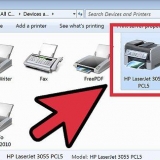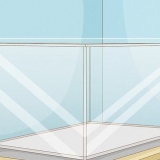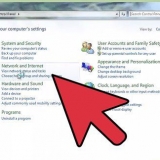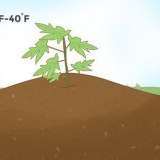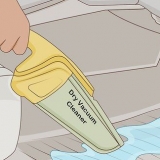Hvis du ikke kan se denne mulighed, skal du kigge efter `Udskriv fra systemvindue`...` og klik på den. Nogle programmer såsom Adobe Acrobat Reader DC understøtter ikke udskrivning til PDF.











Gem en pdf-fil
Indhold
Denne vejledning viser dig, hvordan du gemmer et dokument som PDF i Windows 10 og Mac OS.
Trin
Metode 1 af 3: I Windows 10

1. Åbn et dokument. Åbn dokumentet, filen eller websiden, du vil gemme som PDF.

2. Klik påFil. Du kan finde dette i menulinjen øverst til venstre på skærmen.

3. Klik påPrint…. Du kan finde dette i bunden af rullemenuen.

4. Dobbeltklik påUdskriv til PDF.

5. Navngiv filen. Det gør du i feltet `Filnavn:` nederst i den dialog, der kommer frem.

6. Vælg en placering for at gemme din fil.

7. Klik påGemme. Du finder dette nederst til højre i dialogboksen. Dokumentet gemmes som en PDF-fil på den placering, du har angivet.
Metode 2 af 3: I Mac OS X

1. Åbn et dokument. Åbn dokumentet, filen eller websiden, du vil gemme som PDF.

2. Klik påFil. Denne mulighed kan findes i hovedmenuen øverst til venstre på skærmen.

3. Klik påPrint…. Du finder denne mulighed i bunden af rullemenuen.

4. Klik påpdf. Du finder dette nederst til venstre i dialogboksen Udskriv. En pop op-menu vises.

5. Klik påGem som PDF... Du finder denne mulighed nær toppen af pop op-menuen.

6. Navngiv filen. Det gør du i feltet `Gem som:` øverst i dialogboksen.

7. Vælg en lagerplacering. Brug rullemenuen under feltet `Gem som:` eller vælg en placering fra gruppen `Favoritter` i venstre side af dialogboksen.

8. Klik påGemme. Denne kan findes nederst til højre i dialogboksen. Dokumentet gemmes som PDF på den angivne placering.
Metode 3 af 3: Brug af Microsoft Office-programmer

1. Åbn et Microsoft Word-, Excel- eller PowerPoint-dokument.

2. Klik påFil. Dette er i hovedmenuen øverst til venstre på skærmen.

3. Klik påGem som…. Du finder denne mulighed i bunden af rullemenuen.
I nogle versioner af Office skal du klikke på `Eksporter...` hvis dette er en mulighed i menuen `Filer`.

4. Klik på rullemenuenFilformat:.

5. Klik påpdf. I nyere versioner af Office finder du det i gruppen Eksportformater i menuen.

6. Giv dokumentet et navn i `Eksporter som:`.

7. Vælg en placering for at gemme dokumentet.

8. Klik påGemme. Du finder denne mulighed nederst til højre i dialogboksen. Dokumentet gemmes som en PDF-fil på den placering, du har angivet.
Artikler om emnet "Gem en pdf-fil"
Оцените, пожалуйста статью
Populær